Πώς να εκκινήσετε τη Samsung σε λειτουργία Fastboot
Για τους περισσότερους χρήστες smartphone ή tablet της Samsung,η λειτουργία γρήγορης εκκίνησης δεν είναι μια παράξενη λέξη. Είναι ένα ειδικό διαγνωστικό πρωτόκολλο που σας επιτρέπει να τροποποιήσετε τις εικόνες του συστήματος αρχείων από έναν υπολογιστή μέσω σύνδεσης USB, δηλαδή μπορείτε να ξεκινήσετε τη συσκευή σας ακόμα και πριν φορτωθεί. εισάγετε τη λειτουργία γρήγορης εκκίνησης στη Samsung όταν θέλετε να ενημερώσετε το υλικολογισμικό. Εάν είστε αρχάριος του Android, απλώς ακολουθήστε αυτό για να δείτε πώς να μπείτε στο fastboot.

- Way: 1 Κάντε κλικ για να εκκινήσετε τη Samsung σε λειτουργία Freeboot Free
- Τρόπος 2: Πώς να θέσει τη Samsung σε λειτουργία Fastboot απευθείας με τα πλήκτρα
- Τρόπος 3: Τρόπος εισαγωγής της λειτουργίας γρήγορης εκκίνησης της Samsung με ADB
Way: 1 Κάντε κλικ για να εκκινήσετε τη Samsung σε λειτουργία Freeboot Free
Ο ευκολότερος τρόπος για να εισέλθετε στη λειτουργία Fastboot στη Samsung χρησιμοποιεί το ReiBoot for Android, ένα εντελώς δωρεάν πρόγραμμα που σας προσφέρει 1 Κάντε κλικ στην λύση για να εκκινήσετε σε λειτουργία γρήγορης εκκίνησης σε οποιαδήποτε συσκευή Android.
Βήμα 1Κατεβάστε και εγκαταστήστε αυτό το πρόγραμμα στον υπολογιστή σαςυπολογιστή, συνδέστε το τηλέφωνο που έχετε κολλήσει στον υπολογιστή. Ξεκινήστε το ReiBoot για Android και επιλέξτε "Ένα κλικ για να μπείτε σε λειτουργία Fastboot" από την κύρια διασύνδεση. Βεβαιωθείτε ότι έχετε ενεργοποιήσει την αποστολή σφαλμάτων USB στη συσκευή σας.

Βήμα 2Μόλις το ReiBoot εντοπίσει τη συσκευή σας, θα αρχίσει να μπαίνει σε λειτουργία Fastboot. Μέσα σε λίγα δευτερόλεπτα, η συσκευή σας Android θα τεθεί με επιτυχία στη λειτουργία Fastboot.

Τρόπος 2: Πώς να θέσει τη Samsung σε λειτουργία Fastboot απευθείας με τα πλήκτρα
Για τις περισσότερες συσκευές Samsung, μπορείτε εύκολα να τις θέσετε σε λειτουργία γρήγορης εκκίνησης με τα κουμπιά απευθείας.
- Απενεργοποιήστε το τηλέφωνό σας Samsung.
- Πατήστε και κρατήστε πατημένα τα πλήκτρα Power, Volume Down και Home για δευτερόλεπτα.
- Στη συνέχεια, η συσκευή θα είναι η λειτουργία γρήγορης εκκίνησης.

Τρόπος 3: Τρόπος εισαγωγής της λειτουργίας γρήγορης εκκίνησης της Samsung με ADB
Ωστόσο, η παραπάνω μέθοδος ενδέχεται να μην ισχύει για όλα τα μοντέλα της Samsung. Αν αποτύχετε να μπείτε σε λειτουργία γρήγορης εκκίνησης, ένας εναλλακτικός τρόπος είναι η χρήση ADB.
Το βοηθητικό πρόγραμμα γραμμής εντολών ADB λειτουργεί όταν συνδέεστετη συσκευή Android σας στον υπολογιστή. Σας επιτρέπει να κάνετε προπληρωμή του διαμερίσματος, να εγκαταστήσετε εφαρμογές και άλλες ενέργειες. Ο παρακάτω οδηγός σάς υποδεικνύει πώς να εκκινήσετε σε λειτουργία Fastboot χρησιμοποιώντας ADB.
- Κάντε λήψη του ADB από την Google και ακολουθήστε τα παρακάτω βήματα.
Κατεβάστε το ADB για Win
Κατεβάστε το ADB για Mac - Στο τηλέφωνό σας Samsung, μεταβείτε στις Ρυθμίσεις -> Σχετικά και πατήστε "Build number" επτά φορές. Θα εμφανιστεί ένα μήνυμα λέγοντας ότι "είστε τώρα προγραμματιστής".
- Πηγαίνετε πίσω στις Ρυθμίσεις, θα δείτε μια επιλογή που ονομάζεται "Επιλογές προγραμματιστή". Κάντε κλικ σε αυτήν για να ενεργοποιήσετε το σφάλμα USB.
- Συνδέστε το τηλέφωνο με τον υπολογιστή και ανοίξτε τη γραμμή εντολών (Windows) ή το τερματικό (Mac).
- Μεταβείτε στο φάκελο εργαλείων πλατφόρμας που δημιουργήθηκε κατά τη λήψη του ADB.
- Έκδοση εντολών ADB, πληκτρολογήστε adb (Windows) ή ./adb(Mac) επανειλημμένα.
- Στον φάκελο πλατφόρμων-εργαλείων, ελέγξτε αν η συσκευή σας ανιχνεύεται ή δεν χρησιμοποιεί εντολή "συσκευές adb".
- Τώρα μπορείτε να εκκινήσετε σε λειτουργία γρήγορης εκκίνησης με την εντολή "adb reboot fastboot".


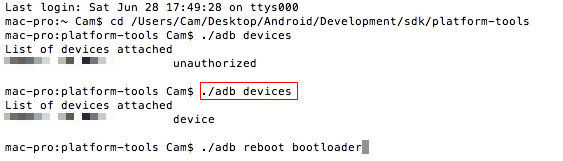
Περίληψη
Σε αυτό το άρθρο, σας παρουσιάσαμε 2 εύκολους τρόπουςεισάγετε τη λειτουργία γρήγορης εκκίνησης στο Samsung Galaxy S 9/8/7/6/5/4/3, note / 8 // 7/6/5/4/3/2, S 7/6/5/4, i9003, j7 κ.λπ. Εάν έχετε περισσότερες ερωτήσεις σχετικά με αυτήν την ανάρτηση, μπορείτε να επικοινωνήσετε μαζί μας αφήνοντας ένα σχόλιο παρακάτω.



![[Λύση] Η κατάσταση ανάκτησης του Android δεν λειτουργεί](/images/fix-android/solved-android-recovery-mode-not-working.jpg)





